Oglas
Windows radna površina može biti super produktivan radni prostor pod uvjetom da je pravilno postavljen. Nativne alatne trake mogu vam pomoći da budete još učinkovitiji stavljanjem prečaca i informacija na dohvat ruke. Biti smješten u programskoj traci sustava Windows znači da nećete morati zatvoriti prozore ili otvaranje datoteka i mapa putem Windows Explorera Hack Windows Explorer radi povećanja učinkovitostiWindows Explorer - poznat kao File Explorer u sustavu Windows 8 - aplikacija je u kojoj vjerojatno provodite dosta vremena. Čak su i Windows gejevi koji izbjegavaju korištenje bilo kojeg drugog Microsoftovog programa ... Čitaj više da im se pristupi. Pogledajmo kako alatne trake mogu biti korisne za vas.
Kako dodati alatnu traku na traku sa zadacima
Desnom tipkom miša kliknite programsku traku sustava Windows, odaberite alatne trake s izbornika i odaberite postojeću alatnu traku ili kliknite na Nova alatna traka ... Kada dodajete novu alatnu traku, na računalu morate odabrati mapu koja sadrži željeni sadržaj. Možete stvoriti novu mapu dok odabirete lokaciju i kasnije dodati sadržaj.
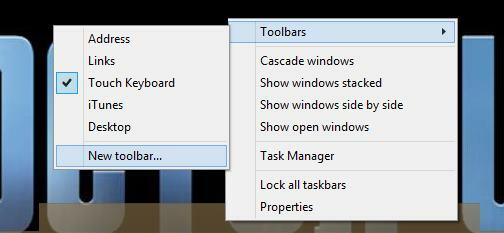
Savjet: Ako sadržaj spremne trake alata pohranite u Dropbox ili na OneDrive, isti izvor možete koristiti s alatnim trakama na različitim računalima i napraviti ih automatski sinkronizirati na računalima Kako održavati datoteke sinkronizirane s SkyDrive-om u sustavu Windows 8.1Spremanje podataka na daljinu i njihova sinkronizacija na uređajima nikad nije bilo tako jednostavno, posebno ako koristite Windows 8.1. SkyDrive je dobio značajno ažuriranje, poboljšavši svoju integraciju sa Windowsom i dodao zanimljivo novo značajke. Čitaj više . Čak možete podijeliti svoje alatne trake s kolegama, obitelji ili prijateljima.
Zadane Windows alatne trake i što rade
Windows nudi skup zadanih alatnih traka koji bi vam mogli biti korisni:
- Adresa: Otvorite nedavno korištene mape, unesite ih imena aplikacija, mapa ili datoteka da biste ih otvorili te pokrenite web stranice u vašem zadanom pregledniku. Djeluje iznenađujuće dobro! Da biste otvorili alatnu traku pomoću prečaca na tipkovnici, pokušajte kliknuti Windows + B, a zatim slijedi Shift + Tab.
- linkovi: Ovdje dodajte svoje omiljene web stranice i otvorite ih u vašem zadanom pregledniku. Ovo je isto kao i tvoje Traka favorita Internet Explorer-a Pomoću ovih savjeta Internet Explorer 11 radi za vasInternet Explorer 11 nije strašan! Zapravo, ako imate Windows tablet i kupili ste čitav Metro - oprosti, "Modern" - sučelje, to je vjerojatno najbolji preglednik koji se temelji na dodiru. Čitaj više . Sadržaj te mape možete pronaći i urediti u korisničkoj mapi sustava Windows ispod Omiljene.
- Ploča za unos tablet računala (Windows 7) ili Dodirnite tipkovnicu (Windows 8): Ovaj gumb alatne trake pokreće tipkovnicu koja će reagirati na dodir dodirom na dodirnom zaslonu. Alternativno, djeluje i mišem.
- Desktop: Pogledajte sve stavke na radnoj površini na jednom dugom popisu. Ovo je sjajan način održavanja pristupa prečacima kada i vi sakrijte ikone radne površine radi čistijeg izgleda 7 jednostavnih koraka do izvrsne minimalističke radne površine Čitaj više .
Bar za brzo pokretanje
Traka za brzo pokretanje, popis ikona ugrađenih u programsku traku, ostatak je Windows 95 koji je preživio do izdanje sustava Windows XP Zaboravite kraj životnih nevolja: Windows 8 ima način rada XPNačin rada Windows XP ograničen je na profesionalne verzije sustava Windows 7. No postoji način da se način rada Windows XP u Windows-u 8 svejedno pokrene. Sve što trebate je računalo sa sustavom Windows 8. Čitaj više . Iako se više ne pojavljuje kao alatna traka, i dalje ostaje u dubini Windows operativnog sustava, čak i u sustavu Windows 8. Kao što ime sugerira, izvrsno je za brzo pokretanje vaših najčešće korištenih programa, ali možete dodati i datoteke kojima morate često pristupiti.

Da biste omogućili traku brzog pokretanja, usmjerite novu alatnu traku na taj put:
% userprofile% \ AppData \ Roaming \ Microsoft \ Internet Explorer \ Brzo pokretanje
Da biste ga prilagodili, desnom tipkom miša kliknite i otključajte traku zadataka. Zatim desnom tipkom miša kliknite Brzo pokretanje i uklonite oznake za Prikaži naslov i Prikaži tekst. Dok je traka zadatka otključana, možete i povući traku za brzo pokretanje na drugo mjesto. Sviđa mi se što ga imam na lijevoj strani, pored gumba Start.
Kratke bilješke i popisi na prilagođenoj alatnoj traci
Nastavljate li uvijek iznova pregledavati bitove informacija? Možda imate isječke podataka na bilješkama Post-It pričvršćene na monitor ili u tekstualne datoteke na radnoj površini. Kako organizirati informacije i učiniti ih dostupnijima putem alatne trake koja se nalazi na traci sa zadacima. Ovo je sjajno niskotehnološko rješenje za brzo stvaranje popisa stvari koje vam je teško zapamtiti, poput naredbi, prečaca ili telefonskih brojeva.
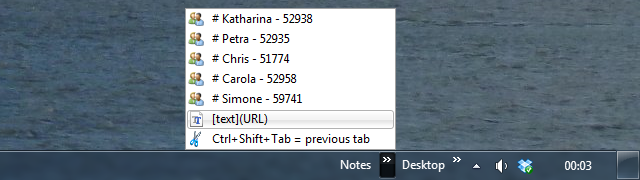
Da biste stvorili ovaj tip popisa, morate stvoriti novu alatnu traku, odabrati praznu mapu i zatim tu mapu napuniti datotekama, čija imena predstavljaju vaše bilješke. Budući da je vaša napomena naslov datoteke prečaca, vaš izbor znakova i dužina su ograničeni. Koristite datoteke Beležnice i spremite ih kao datoteke prečaca (.LNK); na taj se način proširenje datoteke nikad ne prikazuje. Također možete odabrati prilagođenu ikonu: desnom tipkom miša kliknite datoteku, odaberite Svojstva, i kliknite gumb Promijeni ikonu ... dugme.
Ovaj savjet je bio viđen na How To Geek. Oni imaju još nekoliko savjeta, uključujući način da se automatski dodaju nove bilješke pomoću a. datoteka šišmiša.
Alatna traka izbornika Start
Oni od vas koji koriste Windows 7, mogu jednostavno koristiti i prilagoditi postojeći izbornik Start. Ako ste na Windows 8, možete instalirati Izbornik Start treće strane 8 Značajke koje nedostaju u sustavu Windows 8 i kako ih vratitiMicrosoft je iz sustava Windows 8 uklonio razne značajke. Mnogi od njih nisu veliki gubici većini ljudi, ali jesu ako ovisite o njima. Srećom, Windows 8 još nije zaključan mobilni uređaj koji radi ... Čitaj više ili pričekajte dok ih Microsoft vrati kasnije ove godine. Prethodno smo vam pokazali kako možete izgraditi vlastiti prilagođeni Start meni u sustavu Windows 8 Kako izraditi zamjenu izbornika za početnu površinu u sustavu Windows 8.1Jeste li umorni od suvremenog sučelja? Windows 8.1 omogućuje vam dizanje sustava na radnu površinu. Kad bi samo obnovljena tipka Start pokrenula pravilan Start meni! Pa, to nekako može. Čitaj više ponovnim postavljanjem prikaza aplikacija. Sada je još jedno izvorno rješenje.
Možeš pomoću alatne trake ponovno stvorite izbornik Start Izradite prilagođeni izbornički program Windows 8 pomoću alatnih trakaKoristite sustav Windows 8. Želite povratak na izbornik "Start" - ali stvarno vam treba? Umjesto da se oslonite na zamjenu treće strane, izgradite prilagođeni Windows 8 Start Menu s nekoliko ... Čitaj više . Ukratko, stvorite novu alatnu traku, usmjerite ga u mapu koja će sadržavati sadržaj alternativnog izbornika Start, dodajte željeni sadržaj u odgovarajuću mapu i na kraju premjestite alatnu traku na izvorno mjesto izbornika Start s lijeve krajnje strane programska traka.
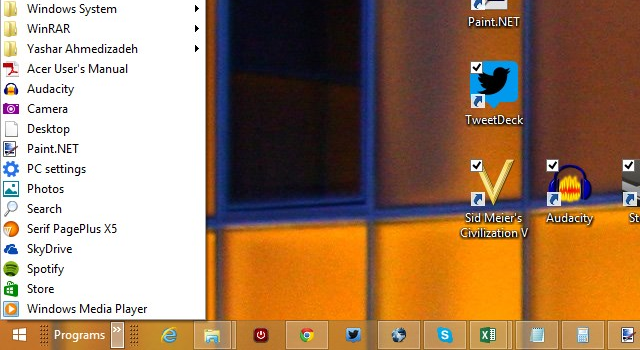
Ako to ne presiječe ili vam se čini da to čini previše posla, možda i to Win + X Korisnički izbornik napajanja 8 načina za poboljšanje sustava Windows 8 pomoću programa Win + X Editor izbornikaWindows 8 sadrži gotovo skrivenu značajku o kojoj morate znati! Pritisnite tipku Windows + X ili desnom tipkom miša kliknite u donjem lijevom kutu zaslona da biste otvorili izbornik koji sada možete prilagoditi. Čitaj više radi posao za vas. Kao što ime sugerira, ovaj se izbornik otvara kad kliknete Windows + X tipke; alternativno, desnom tipkom miša kliknite gumb Windows 8 Start. Možete pronaći još tri načina ovdje napravite izbornik Start 8 Izbornik Start, Kako mi nedostaje: 4 načina za stvaranje početnog izbornika u sustavu Windows 8Windows 8 je srušio sjekiru u izborniku Start. To je značajka na koju nitko nije obraćao posebnu pozornost godinama, ali njezino prerano umiranje izazvalo je sve vrste očaja. Ne samo... Čitaj više .
Otkrili ste korisnu alatnu traku?
Vjerojatno su najkorisnije alatne trake koje napravite sami i koje možete u potpunosti prilagoditi. Pa koju vrstu alatnih traka koristite? Podijelite svoje ideje u komentarima!
Tina o potrošačkoj tehnologiji piše više od desetljeća. Doktorirala je prirodne znanosti, diplomu iz Njemačke i magistrirala iz Švedske. Njezina analitička pozadina pomogla joj je da se istakne kao tehnološki novinar u MakeUseOf, gdje sada upravlja istraživanjem i operacijama ključnih riječi.